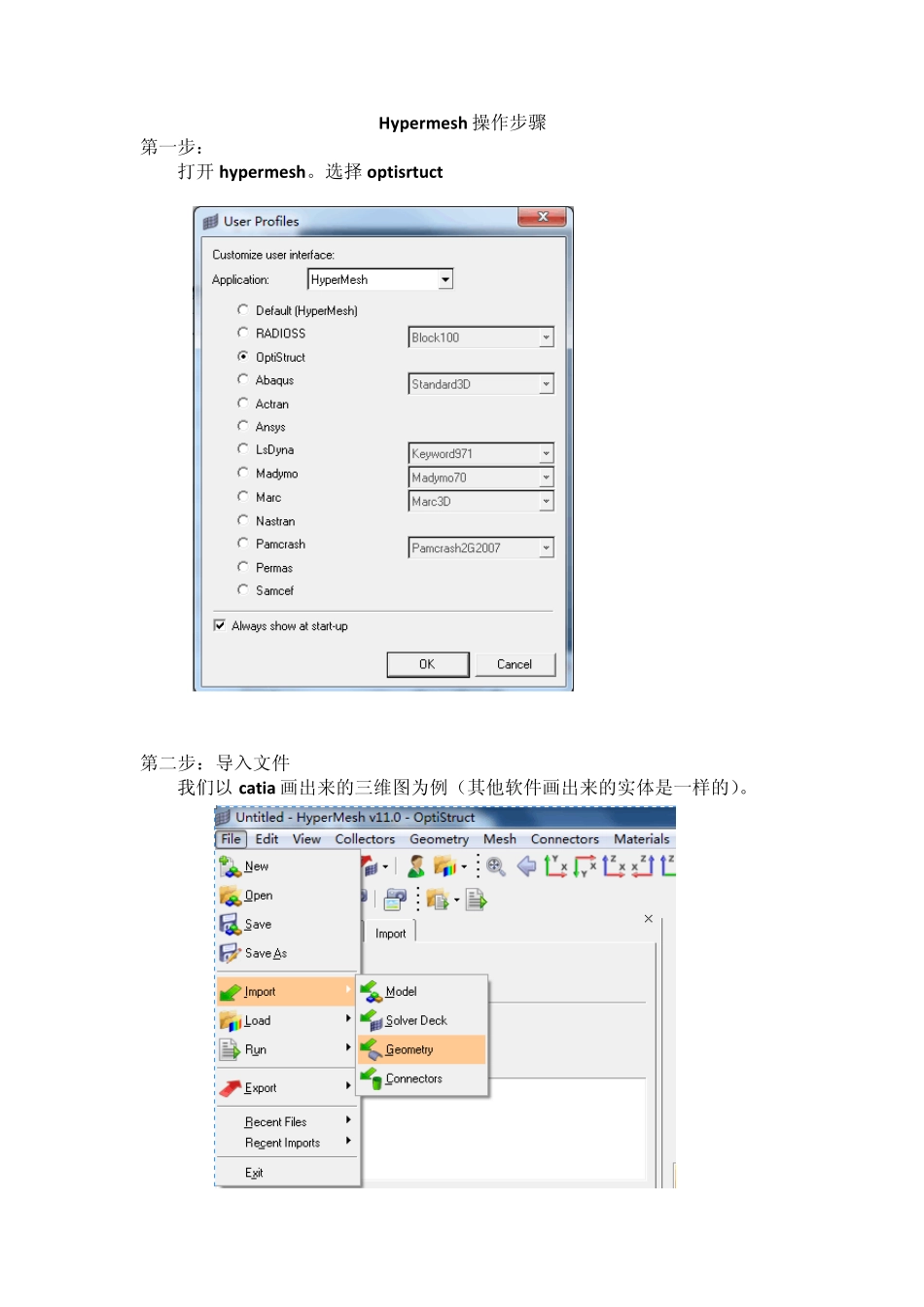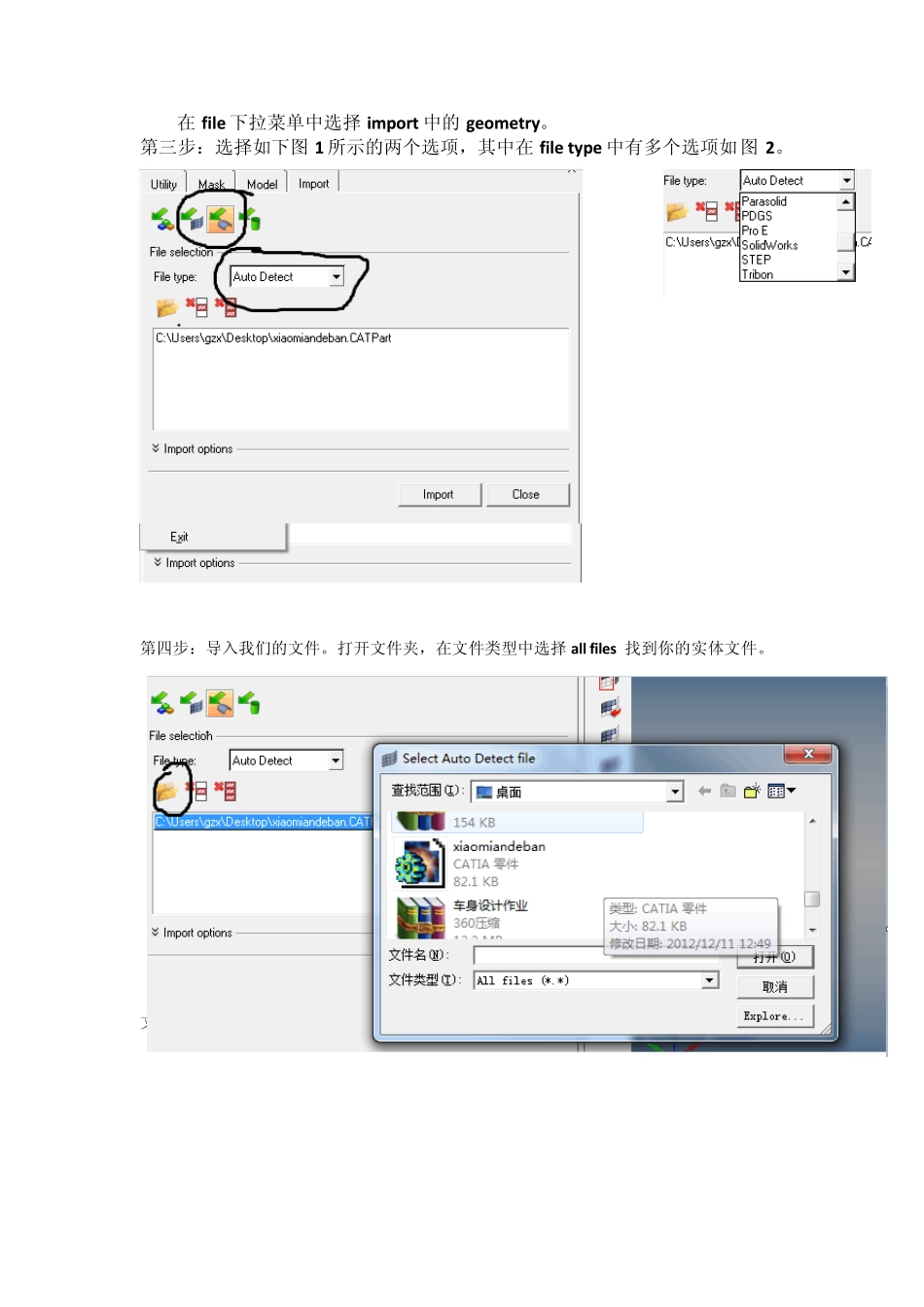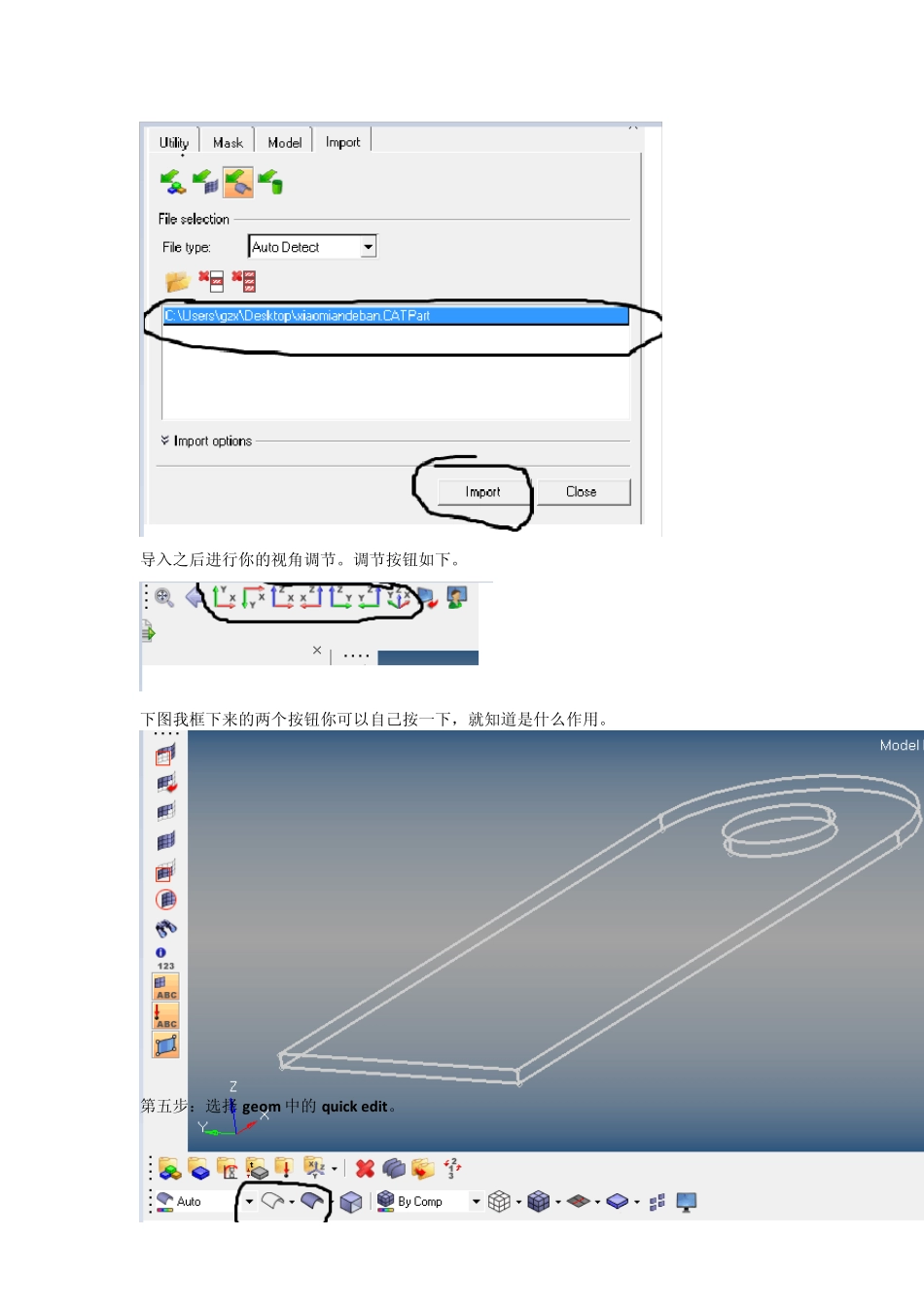Hypermesh 操作步骤 第一步: 打开hypermesh。选择 optisrtuct 第二步:导入文件 我们以 catia 画出来的三维图为例(其他软件画出来的实体是一样的)。 在file 下拉菜单中选择import 中的geometry。 第三步:选择如下图 1 所示的两个选项,其中在file type 中有多个选项如图 2。 第四步:导入我们的文件。打开文件夹,在文件类型中选择all files 找到你的实体文件。 文件找到之后点击 import。 导入之后进行你的视角调节。调节按钮如下。 下图我框下来的两个按钮你可以自己按一下,就知道是什么作用。 第五步:选择 geom 中的qu ick edit。 选择toggle edge,选择这个功能之后,实现的是你实体的边框线的增减,左点实体的边框线是去掉它,右击是增加,这个功能我们现在一般是不需要用到的。所有你不用进行操作。 点击右下角的retu rn。 第六步: 点击2D 按钮,选择au tomensh 如下图 su rfs 是选择我们实体的面进行网格划分,如果我们点击su rfs 前面的到黑色三角形,我们会看到另一个elems 的选项,它的功能是在我们已经画好网格的情况下面,选择部分网格对这部分的网格进行网格划分,我们这次只用到su rfs。 点击黄色框中的su rfs,选择all,选择实体的所有的面。你也可以一个面一个面的去点击实体。 实体面选择好之后,选择elements size 输入你们自己规定的网格的边长。在这里我输入1。 在 mesh type 中,我们点击黑色倒三角选择我们网格的形状,这里选择mixed。选好之后点击 mesh。下面的图已经画好了网格,在图中我们看到边上有数字,它们代表了这个边上的网格的个数,我们通过鼠标左击或者右击来改变个数,这个功能大家适当使用,以优化网格为目的。 第七步:点击 model 点击materials。点击左边的 create,在 mat name 中输入材料的名字,在这里我输入 aa。 点击type 选择 all,点击card image 选择 mat1。点击右边的 create。 点开左上角的 material 中,右击aa,选择 card edit 点击[E],[NU],[RHO]默认的就可以。 点击return。点击propriets 点击右边 create,在 prop name 中我们输入 bb,type 我们选择 all。Card image 中我们选择pshell。Material 中的名字应当输入我们刚才建立的 material 的名字,这里应该是 aa。点击create 即可。Return 一下。 选择左边的 property,右击bb,选择 card edit。点击厚度[T],输入你需要的厚度,这...